Chạy quảng cáo trên Facebook Ads bằng tài khoản Business, bạn đã thử chưa? Hoạt động trên Facebook là gì? Tôi chỉ tạo quảng cáo từ tài khoản cá nhân của mình có đủ không? Vâng, bài viết dưới đây Enmedia sẽ giúp bạn hiểu đầy đủ về tài khoản Facebook Business Manager, cách tạo tài khoản Business Manager cùng với những thiết lập cơ bản.
Nếu bạn chưa bao giờ nghe đến khái niệm này thì bây giờ là thời điểm thích hợp để bắt đầu sử dụng Trình quản lý doanh nghiệp của Facebook. Hãy bắt đầu với định nghĩa cơ bản nhất và tận dụng tối đa tài khoản Facebook Business của bạn theo chính sách quảng cáo của Facebook.
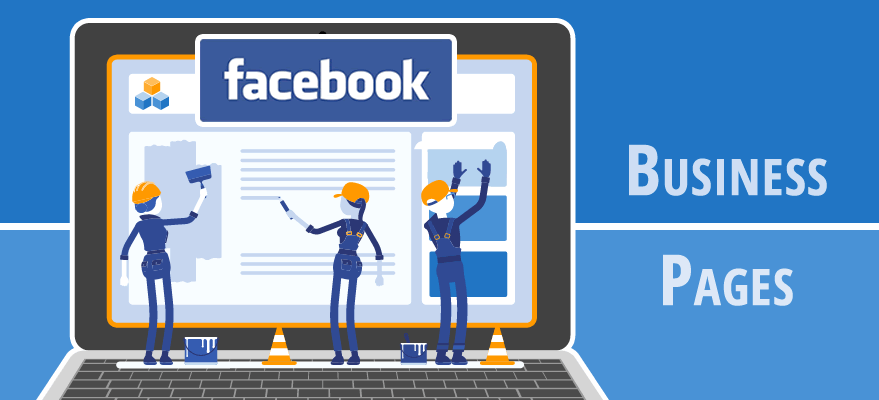
1. TÌM HIỂU FACEBOOK BUSINESS MANAGER
1.1 Facebook business là gì ?
Trình quản lý doanh nghiệp Facebook hay Trình quản lý doanh nghiệp Facebook là loại tài khoản dành riêng cho các doanh nghiệp trên Facebook.
Facebook Business là công cụ miễn phí được Facebook phát triển nhằm giúp các doanh nghiệp dễ dàng tổ chức và quản lý tài khoản của mình tại đây. Về cơ bản, bạn có thể sử dụng tài khoản Trình quản lý doanh nghiệp Facebook của mình để quản lý tất cả tài sản mà doanh nghiệp bạn sở hữu.
Sử dụng Trình quản lý doanh nghiệp, bạn có thể theo dõi và quản lý nhiều trang fan hâm mộ và tài khoản quảng cáo. . . Chưa kể nếu bạn muốn bổ sung thêm nhân viên, đại lý quảng cáo hay đối tác có thể giúp bạn quản lý tài khoản hiệu quả nhất có thể.
Sử dụng Facebook Business Manager, bạn sẽ thấy mọi thứ có thể hơi phức tạp một chút nhưng bù lại bạn sẽ có cơ hội trải nghiệm trình quản lý doanh nghiệp chuyên nghiệp nhất.
Để có tài khoản chuyên nghiệp này, tất cả những gì bạn cần là một hồ sơ Facebook cá nhân (mà chúng ta vẫn sử dụng để lướt Facebook hàng ngày).
Mỗi tài khoản cá nhân có thể đăng ký tối đa HAI tài khoản Trình quản lý doanh nghiệp Facebook.
Khi tạo tài khoản Facebook Business, tài khoản cá nhân của bạn sẽ không bị ảnh hưởng dưới bất kỳ hình thức nào.
Đơn giản, bạn chỉ cần đăng ký thêm một tài khoản và không cần phải chuyển đổi hoàn toàn tài khoản cá nhân của mình thành tài khoản doanh nghiệp.
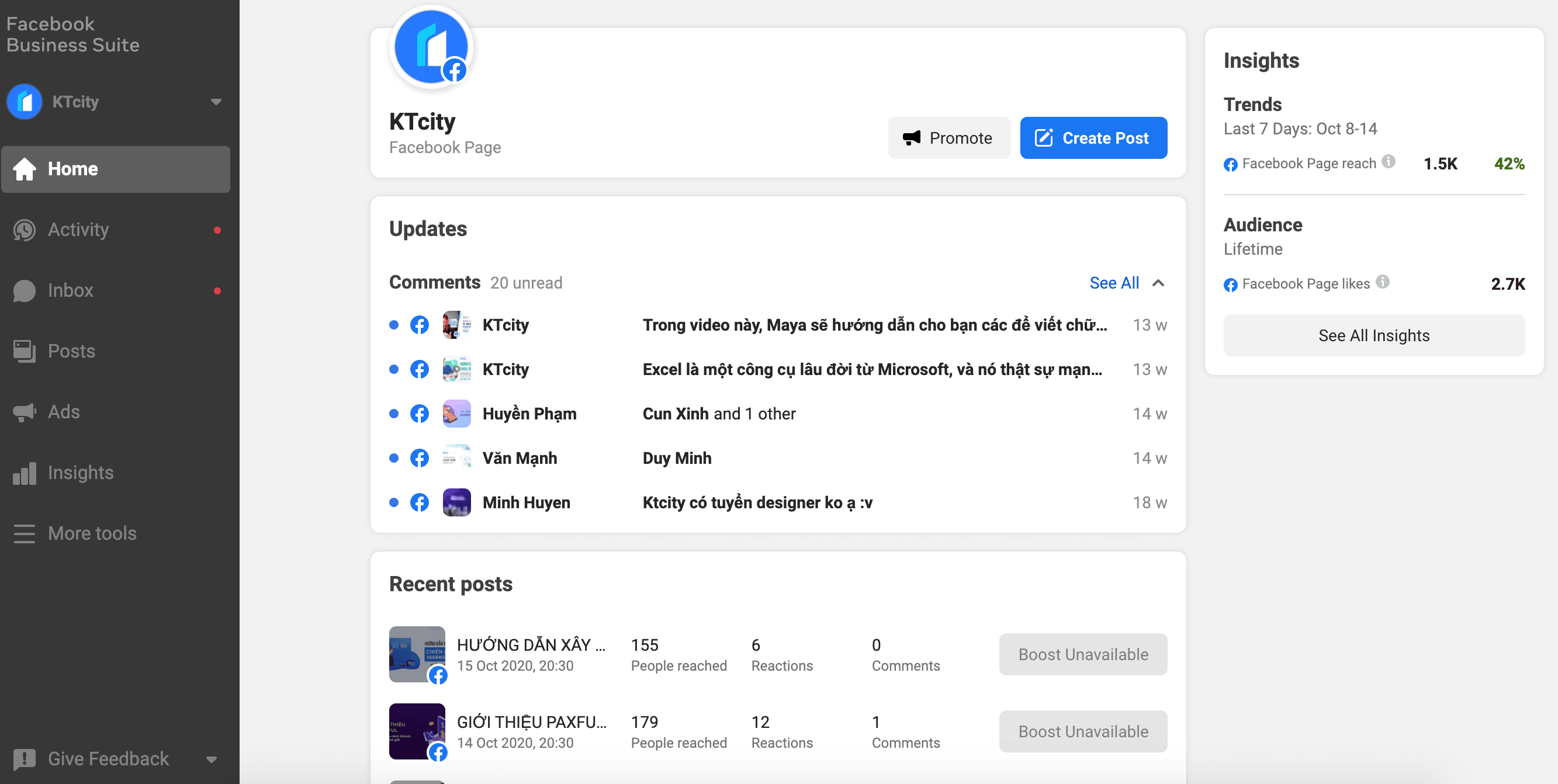
Giao diện tài khoản Facebook Business Manager
1.2 Vai trò của công ty Facebook là gì?
Hãy thử tạo một hình ảnh.
Khi mới bắt đầu kinh doanh, bạn chỉ có một Facebook Page A, một tài khoản quảng cáo cho trang đó và một vài nhân viên quản lý.
Sau đó, bạn mua thêm các trang fan hâm mộ B, C, D… Và bắt đầu thuê thêm nhân viên, đại lý để phân phát quảng cáo cho từng trang này.
Lúc này, tài sản của bạn đã tăng lên, việc quản lý cũng trở nên khó khăn hơn, đòi hỏi một công cụ quản lý toàn diện.
Trình quản lý doanh nghiệp Facebook được tạo để hợp nhất tất cả các trang và tài khoản quảng cáo vào một người quản lý duy nhất.
Cụ thể, nhà quảng cáo có quyền:
• Tạo nhiều FanPage, quản lý tất cả trong một ứng dụng.
• Tạo nhiều tài khoản quảng cáo từ Trình quản lý doanh nghiệp.
• Ủy quyền quản lý tài khoản quảng cáo của bạn cho cộng tác viên (Hoặc Acency).
• Thêm tài khoản quảng cáo của đại lý để họ có thể phân phát quảng cáo cho bạn.
• Theo dõi các chiến dịch, số liệu thống kê và báo cáo liên tục trên từng trang.
1.3 Phân biệt tài khoản cá nhân và tài khoản Facebook Business Manager
Quảng cáo Facebook bằng Facebook Busniess Manager sẽ giúp bạn quản lý quản trị viên dưới các FanPage và thống kê các chiến dịch Facebook Ads cũng như các FanPage. Tài khoản Facebook cá nhân là tài khoản cá nhân của mỗi người dùng. Đây cũng là tài khoản cần thiết nếu bạn muốn tạo tài khoản Trình quản lý doanh nghiệp Facebook.
Mỗi loại tài khoản đều khác nhau về cách thức và thời điểm sử dụng.
Tài khoản Facebook cá nhân thông thường hỗ trợ bạn các chức năng Like, Comment, Share… để tương tác với người dùng. Bạn cũng có thể tạo quảng cáo và Facebook trên tài khoản này.
Tài khoản Facebook Business Manager sẽ tăng cường hỗ trợ người dùng trong việc phân phát và quản lý quảng cáo Facebook trên FanPage. Nó hoàn toàn không hỗ trợ các chức năng tương tác với người dùng như tài khoản Facebook cá nhân. Tài khoản này chỉ dùng để thiết lập chiến dịch, tạo sự kiện khuyến mãi, quản lý chiến dịch và FanPage.
1.4 Ưu điểm của Business Manager so với tài khoản cá nhân QC
• Tạo nhiều tài khoản quảng cáo
Mỗi hồ sơ cá nhân được phép đăng ký tối đa 2 tài khoản quảng cáo (thêm tối đa 2 thẻ thanh toán khác nhau).
Mỗi Trình quản lý doanh nghiệp được phép đăng ký tối đa 3 tài khoản quảng cáo (thêm tối đa 3 thẻ thanh toán khác nhau) khi tạo lần đầu.
Sau một thời gian hoạt động nếu ngân sách quảng cáo của bạn cao sẽ được phép tạo thêm tài khoản quảng cáo.
• Yêu cầu quyền truy cập
Khi sử dụng Facebook Business, bạn có thể yêu cầu quyền truy cập vào bất kỳ Trang A nào (nếu chưa được cấp quyền).
Admin Page A chỉ cần click xác nhận từ profile cá nhân, không cần tốn thời gian vào FanPage để cấp quyền.
• Điều chỉnh và phân quyền cho nhân viên
Với Trình quản lý doanh nghiệp của Facebook, bạn có thể tùy chỉnh cấp độ truy cập của nhân viên vào tài khoản quảng cáo của mình.
Ví dụ: Nhà phân tích (Chỉ có thể xem quảng cáo), Nhà quảng cáo (Có thể chỉnh sửa và tối ưu hóa quảng cáo Facebook), Quản trị viên (Có thể quản lý toàn bộ chiến dịch)…
Trao cho nhân viên A một tài khoản quảng cáo B, sử dụng tài khoản quảng cáo B để chạy quảng cáo cho trang C có vẻ rất đơn giản để quản lý.
Nhưng nếu bạn có nhiều tài khoản quảng cáo, trang, v.v. Một công cụ chuyên nghiệp sẽ làm mọi thứ dễ dàng hơn nhiều.
Đặc biệt, bạn không cần kết bạn trên Facebook trước khi thêm quyền quản trị.
• Ưu tiên hồ sơ cá nhân
– Tài khoản chuyên nghiệp luôn được ưu tiên hơn tài khoản quảng cáo cá nhân.
– Hơn nữa, các tính năng mới luôn được cập nhật trên trang chuyên nghiệp đầu tiên.
2. CÁCH TẠO TÀI KHOẢN FACEBOOK CHUYÊN NGHIỆP
Cách tạo quảng cáo Facebook bằng Facebook Busniess Manager cần phải có tài khoản Facebook cá nhân mới có thể thực hiện được.
Dưới đây là các bước để tạo tài khoản Facebook Busniess Manager.
• Bước 1: Đăng nhập tài khoản Facebook cá nhân
Để đăng ký Facebook Business Manager, bạn cần có hồ sơ cá nhân.
Hãy chọn tài khoản cá nhân có thông tin được cập nhật đầy đủ và cài đặt bảo mật toàn diện để đảm bảo an toàn.
• Bước 2: Truy cập Trang Doanh nghiệp trên Facebook
Vào trang Facebook Business Manager để tạo tài khoản, thông qua link:
https://business.facebook.com/
• Bước 3: Chọn nút Tạo tài khoản.
![Hướng dẫn tạo tài khoản doanh nghiệp Business Manager (Trình quản lý doanh nghiệp) chạy quảng cáo [year] | ATP Software](https://enmedia.vn/wp-content/uploads/facebook-business-huong-dan-tao-tai-khoan-facebook-business-manager-11005-2.jpg)
Bạn có thể bắt đầu xây dựng doanh nghiệp trên Facebook Business
• Bước 4: Chọn tên doanh nghiệp, nhập tên và địa chỉ email của bạn.
Trong cửa sổ Tạo tài khoản Trình quản lý doanh nghiệp, nhập tên doanh nghiệp của bạn hoặc lấy tên cá nhân hoặc tên khác để dễ quản lý.
Tiếp theo, nhập địa chỉ email và tên người dùng của bạn.
Bấm vào Tiếp tục.
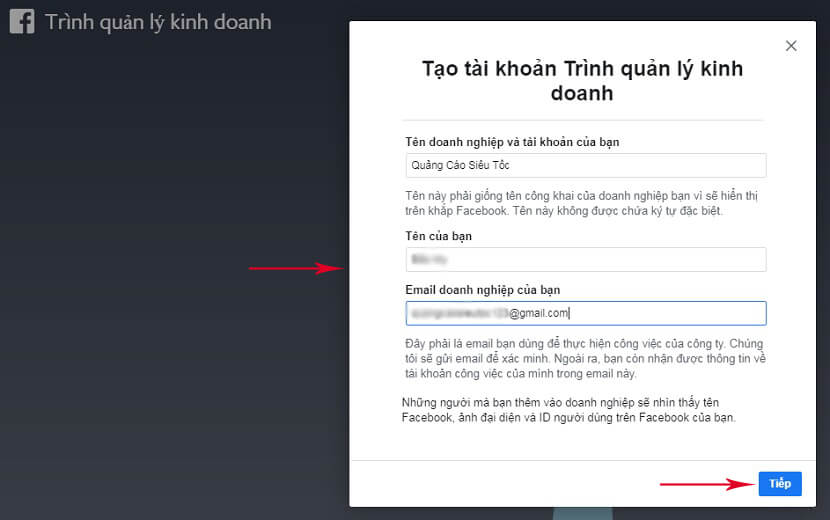
Nhập tên doanh nghiệp và địa chỉ email đã đăng ký cho tài khoản Facebook Business của bạn
• Bước 5: Thiết lập thông tin tài khoản doanh nghiệp
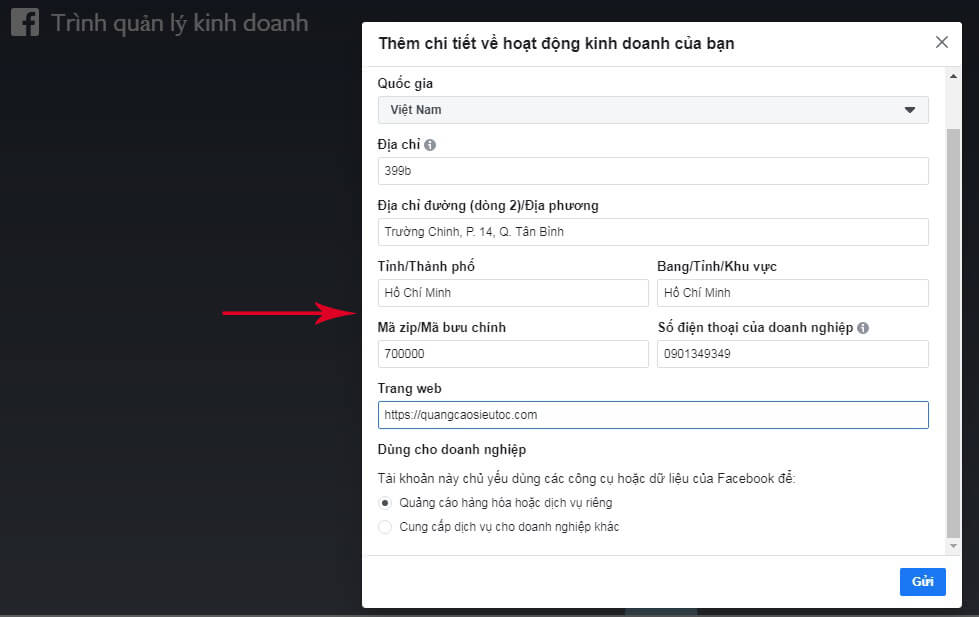
Ở bước này, hãy cập nhật những thông tin cần thiết cho tài khoản Facebook Business của bạn. Chọn Gửi khi hoàn tất.
• Bước 6: Xác nhận Email
Sau khi hoàn thành bước trên, một email xác nhận sẽ được gửi đến địa chỉ email bạn đã đăng ký tài khoản.
Chỉ cần truy cập email của bạn và nhấp vào liên kết xác nhận để hoàn tất.
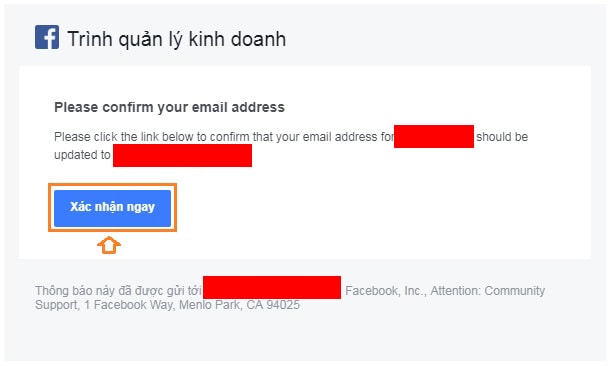
Bây giờ hãy nhấp vào liên kết xác nhận để kích hoạt tài khoản chuyên nghiệp bạn vừa tạo
Sau khi nhấn xác nhận là bạn đã hoàn thành bước cuối cùng. Bạn đã biết cách tạo tài khoản Facebook Business.
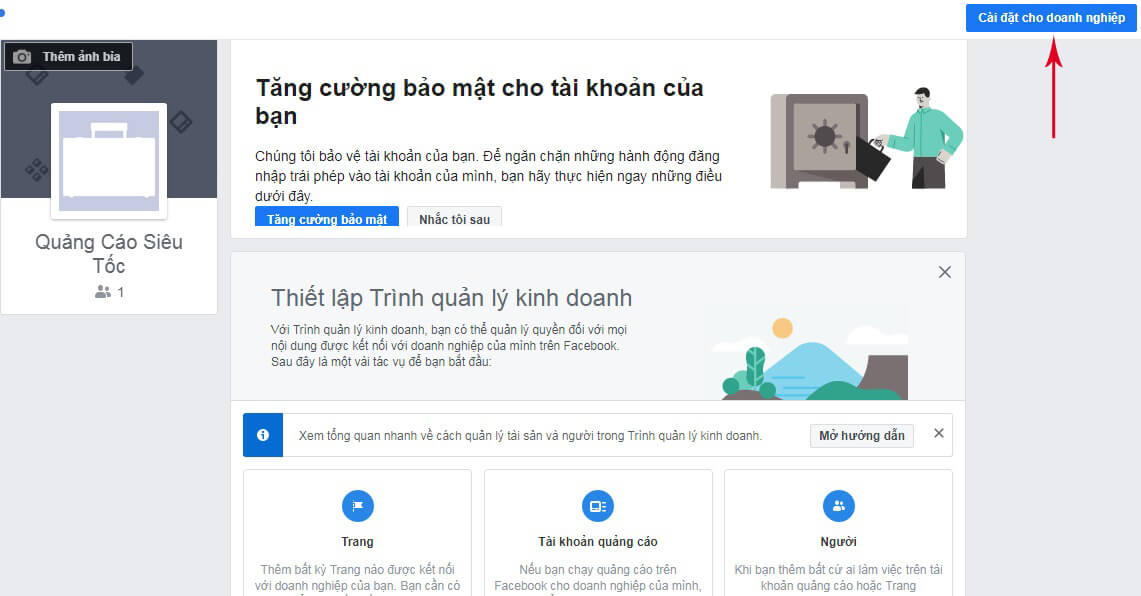
Giao diện quản lý tài khoản Facebook Business bạn vừa tạo
3. HƯỚNG DẪN SỬ DỤNG QUY TRÌNH QUẢN LÝ DOANH NGHIỆP FACEBOOK
Sau khi tạo tài khoản, bạn cần biết cách sử dụng, trong đó cơ bản nhất là truy cập các tính năng quan trọng của trang web.
3.1 Thêm người dùng vào trang web
Sử dụng khi bạn muốn thêm nhân viên vào tài khoản doanh nghiệp của mình hoặc thêm tài khoản của một công ty quảng cáo bên ngoài.
Tất nhiên, chúng tôi có thể giới hạn quyền truy cập cho mỗi người dùng.
Chỉ cần nhấp vào nút Cài đặt chuyên nghiệp như được hiển thị.
Mọi thứ liên quan đến nhân sự sẽ có trong phần Người dùng.
Trong phần Mọi người, bạn sẽ tìm thấy tất cả tên tài khoản hiện có quyền trên trang kinh doanh Facebook.
Bạn cũng có thể thêm người dùng mới bằng cách nhấp vào nút Thêm và sau đó gán quyền cho họ.
3.2 Thêm và quản lý trang fan hâm mộ
Cũng trong phần Cài đặt doanh nghiệp, xem phần Tài khoản.
Trong phần Trang, bạn sẽ thấy tất cả các trang fan hâm mộ đã được đưa vào danh sách quản trị công ty.
Khi click vào từng tên chúng ta sẽ biết ai quản lý trang và vai trò của họ là gì.
Trong phần More bạn cũng có thể chọn 1 trong 3 lựa chọn sau:
• Thêm một trang
Tích hợp tất cả các trang bạn sở hữu vào doanh nghiệp của mình để dễ dàng quản lý.
• Yêu cầu quyền truy cập trang web
Áp dụng khi bạn muốn hiển thị quảng cáo trên trang của khách hàng.
• Tạo một trang mới
Trực tiếp tạo 1 FanPage mới thuộc quyền sở hữu của bạn.
3.3 Tạo tài khoản quảng cáo mới
Ở đây phải nói rõ rằng có hai cách để tạo tài khoản quảng cáo mới trên Facebook.
• Từ tài khoản cá nhân của bạn.
• Doanh nhân.
Tôi có hướng dẫn chi tiết về cách thực hiện cả hai trong hướng dẫn Cách tạo tài khoản quảng cáo Facebook bên dưới.
3.4 Yêu cầu về tính năng
Mỗi khi bạn sử dụng dịch vụ quảng cáo, nhân viên quảng cáo sẽ gửi yêu cầu truy cập trang của bạn với tư cách là nhà quảng cáo hoặc nhà xuất bản.
Để kiểm tra xác nhận, bạn có thể truy cập phần Yêu cầu.
Ngoài ra, chúng tôi cũng có thể kiểm tra những yêu cầu bạn đã gửi.
Tất nhiên, Facebook sẽ gửi thông báo trực tiếp đến phần Thông báo trong tài khoản cá nhân của bạn.
3.5 Sử dụng tất cả các công cụ hỗ trợ khác
Nếu một tính năng được hỗ trợ trên tài khoản quảng cáo cá nhân của bạn, bạn cũng có thể tìm thấy tính năng đó trên trang Facebook Business.
Từ việc tạo Pixel nhúng trên trang web, đến truy cập Audience Insight, đến phân tích và đo lường hiệu quả quảng cáo… Mọi thứ đều có sẵn trên Trình quản lý quảng cáo Facebook.
Tất cả những gì bạn phải làm là nhấp vào biểu tượng ba dấu gạch ngang.
Lưu ý rằng một số tính năng chỉ khả dụng sau khi tạo hoặc thêm tài khoản quảng cáo.
4. TẠI SAO SỬ DỤNG TÀI KHOẢN QUẢN LÝ DOANH NGHIỆP FACEBOOK?
Sử dụng tài khoản Facebook Business Manager mang lại cho bạn hiệu quả cao hơn trong các chiến dịch quảng cáo. Như Enmedia đã đề cập ở trên, nó hỗ trợ hiệu quả cao nhất trong việc thiết lập các chiến dịch truyền thông marketing trên quảng cáo Facebook.
Quảng cáo Facebook bằng Facebook Busniess Manager mang đến cho bạn nhiều lợi ích mà tài khoản truyền thống không có:
• Nhận hỗ trợ nhanh chóng và hiệu quả từ nhóm hỗ trợ chạy quảng cáo trên nhóm Quảng cáo Facebook.
• Luôn cập nhật những tin tức và chính sách quảng cáo mới nhất từ Facebook.
• Quảng cáo trên Facebook với Facebook Busniess Manager có thể quản lý nhiều trang fan hâm mộ trên cùng một giao diện, đồng thời sử dụng cùng một mật khẩu cho các quản trị viên phụ thuộc vào chúng.
• Giám sát các hoạt động hiện tại trên FanPage và của các quản trị viên nhí.
• Có thể kết nối với ứng dụng di động, điều khiển cả máy tính để bàn và các thiết bị di động khác, bao gồm cả quảng cáo Instagram.
• Trình quản lý kinh doanh của Facebook có toàn quyền kiểm soát các chiến dịch của bạn khi bạn thuê một công ty trung gian thứ ba làm việc đó cho bạn.
• Có thể cấp, sửa đổi quyền và xóa tài khoản của quản trị viên hiện đang truy cập.
Và một số lợi ích khác mà Enmedia sẽ đề cập ở các chủ đề khác.
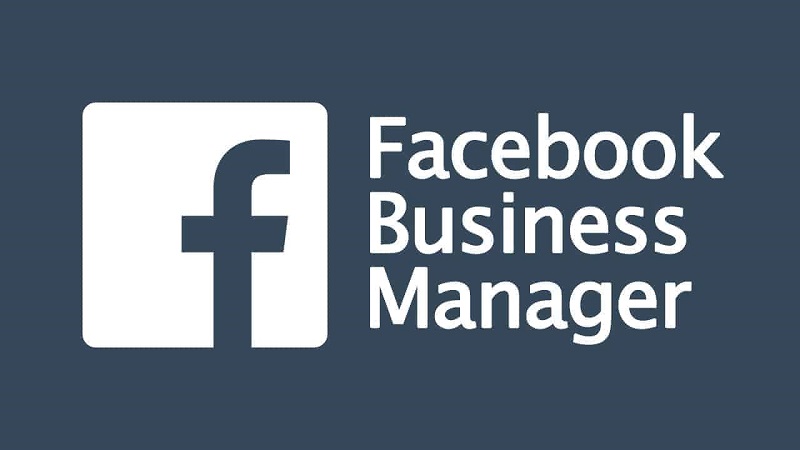
Vì vậy, việc sử dụng quản lý qua tài khoản Facebook Business Manager Ads sẽ giúp bạn thực sự hiệu quả và tiết kiệm thời gian hơn so với việc quản lý bằng tài khoản cá nhân.
Quảng cáo là sự hỗ trợ đắc lực cho các doanh nghiệp trong mục tiêu phát triển doanh số bán hàng trực tuyến trên Facebook.
Tuy nhiên, ngoài việc đầu tư vào quảng cáo, bạn cũng cần có cách phát triển doanh nghiệp, sáng tạo nội dung và tiếp cận khách hàng một cách hợp lý, không chỉ dựa vào quảng cáo.
Hãy nhắm đến phạm vi tiếp cận tự nhiên, vì đây là phạm vi tiếp cận tạo ra doanh thu mà không cần phải chi tiền cho quảng cáo.
KẾT LUẬN
Vì vậy tôi vừa giải thích hoạt động kinh doanh của Facebook là gì và những lợi thế của nó. Quan trọng nhất là chúng ta đã biết cách tạo tài khoản doanh nghiệp trên Facebook. Để tạo tài khoản quảng cáo từ Trình quản lý doanh nghiệp, bạn





